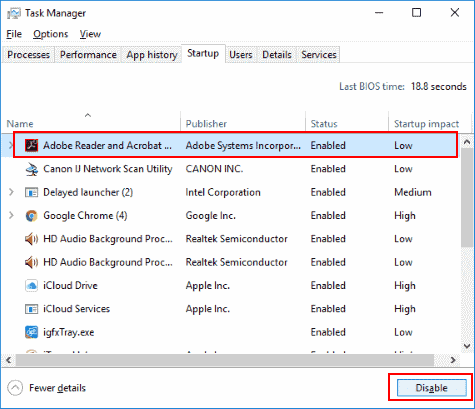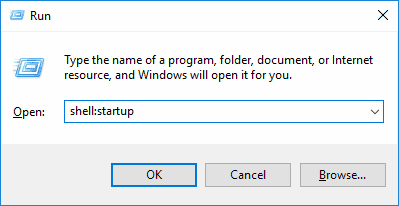Kiểm soát các chương trình khởi động trong Microsoft Windows 10 và có được lợi thế về hiệu suất. Đây là cách mọi người có thể sửa đổi các chương trình bắt đầu khi khởi động.
1 – Bắt đầu công việc quản lý
- Nhấp chuột phải vào vùng trống trên thanh tác vụ, sau đó chọn “Quản lý công việc«.
- Chọn «bắt đầu“Chuyển hướng.
- Chọn bất kỳ mục nào bạn muốn tắt hoặc bật, sau đó chọn «Hủy kích hoạt“một trong hai”cho phép“Ở góc dưới bên phải của cửa sổ.

2 – Thư mục chủ
- Giữ cái Chìa khóa Windows và hãy nhấn “RĐể hiển thị hộp thoại Chạy Windows.
- Giới tính “shell: khởi động“, sau đó nhấn”đi vào«.

- Các “bắt đầu“Thư mục xuất hiện. Theo mặc định, nó thường không chứa gì. Đặt các biểu tượng của tất cả các ứng dụng bạn muốn chạy khi khởi động vào thư mục này. Xóa các biểu tượng ứng dụng mà bạn không muốn chạy khi khởi động.
3 – Phần còn lại (nâng cao)
Kiểm soát thư mục khởi động và khu vực khởi động trong Trình quản lý tác vụ phù hợp với hầu hết mọi người. Nếu bạn muốn tiến thêm một bước nữa và biết mình đang làm gì, hãy thử cách này.
Tải xuống và chạy Autoruns cho Windows Tiện ích cho phép bạn kiểm soát tất cả các phần tử đang chạy trên Windows 10 điều bạn có thể chưa biết về các tác vụ đã lên lịch, tiện ích bổ sung Internet Explorer và màn hình in.
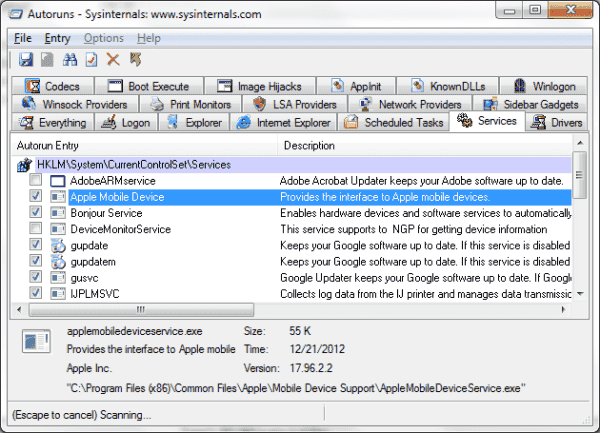
Hướng dẫn này có hữu ích cho bạn không? Làm cách nào để bạn xử lý các mục được khởi động tự động trong Windows 10? Chia sẻ kinh nghiệm của bạn trong các bình luận.